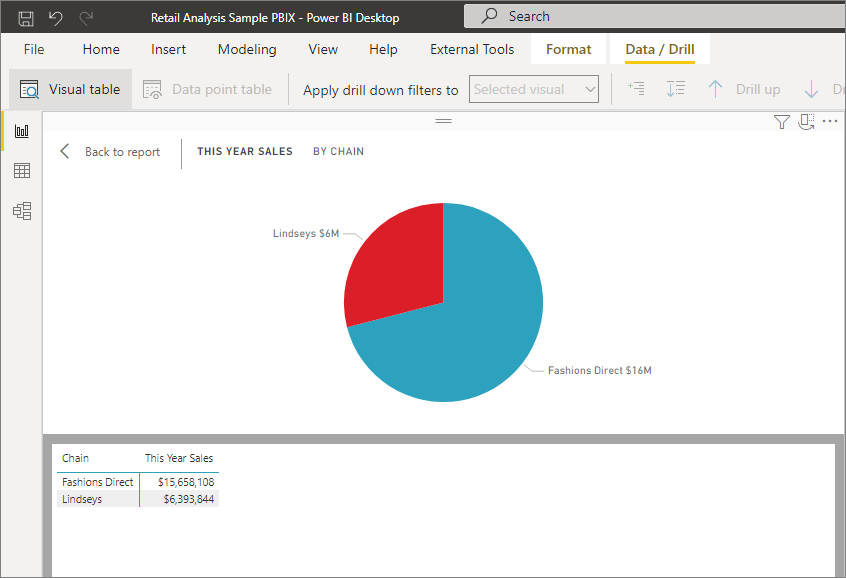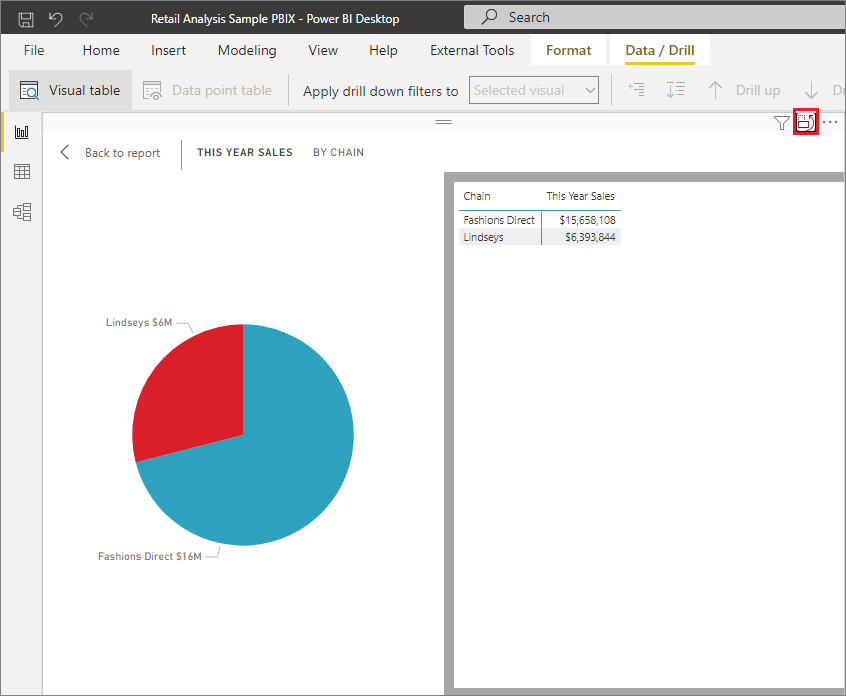داشبورد BI
ابزارهای هوش تجاری برای آنالیز و تحلیل دادهها به صورتهای مختلفی ارائه میشود ؛ مثلا گزارش، داشبورد هوش تجاری، چارت، نقشه، گراف و تمام ابزارهایی که بتوانند اطلاعات و دادههای خام را در قالبهای بصری نمایش دهند.

آموزش نحوه مشاهده دادههای زیربنایی نمودار
روش اول:
هنگامی که نمودار انتخاب می شود، Visual table در زبانه Data/Drill در نوار منو ظاهر می گردد. با انتخاب Visual table یا Data point table، هم نمایش تصویری و هم نمایش متنی داده ها نمایش می یابد.
توجه: ممکن است دو دکمه Visual table و Data point table برای برخی از انواع نمودار فعال یا در دسترس نباشند.
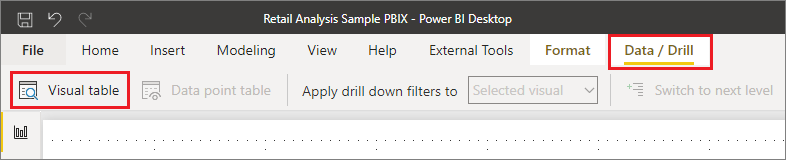
روش دوم:
روی نمودار کلیک راست کرده و سپس از منوی ظاهر شده گزینه Show as a table را انتخاب کنید. توجه داشته باشید برای اینکه منوی کلیک راست در دسترس باشد، باید اشاره گر ماوس را روی قسمتی از نمودار نگه دارید.
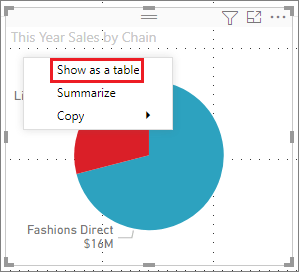
روش سوم:
More options (…) را در گوشه سمت راست بالای نمودار انتخاب کنید و سپس Show as a table را انتخاب کنید.

در نمای افقی، تصویر در نیمه بالایی بوم نمایش داده می شود و داده ها در نیمه پایین نمایش داده می شوند. همچنین می توانید با انتخاب آیکن مشخص شده در تصویر، بین نمای افقی و نمای عمودی جابه جا شوید.